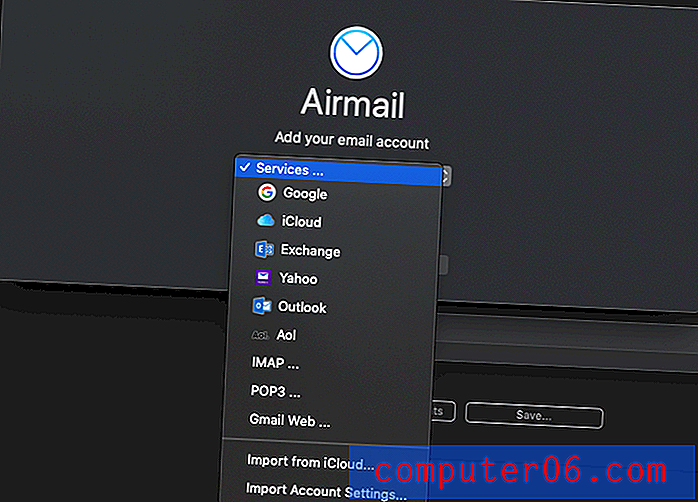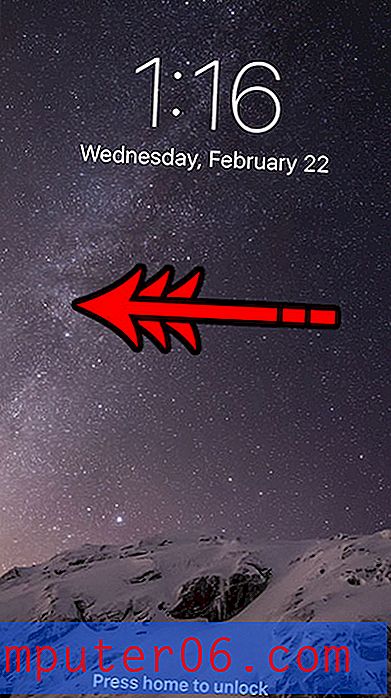Comment ouvrir un JPG avec Photoshop par défaut dans Windows 7
Vous avez probablement beaucoup de programmes sur votre ordinateur qui peuvent afficher les fichiers .jpg. Si vous ne faites que les regarder, le programme Photo Viewer est souvent un bon choix. Mais si une grande partie de votre interaction avec les images implique la modification de ces fichiers avec Photoshop, vous cherchez peut-être un moyen de définir Photoshop comme programme par défaut pour ouvrir les fichiers .jpg.
C'est quelque chose que vous pouvez faire dans Windows 7, et les méthodes que nous décrirons ci-dessous peuvent être utilisées pour modifier les programmes par défaut pour un certain nombre de types de fichiers différents sur votre ordinateur.
Définir Photoshop comme valeur par défaut pour les fichiers JPG dans Windows 7
Les étapes ci-dessous vont modifier les paramètres de votre ordinateur Windows 7 afin que chaque fois que vous double-cliquez sur un fichier avec l'extension de fichier .jpg, il s'ouvre dans Photoshop.
Il existe deux façons différentes de procéder, alors n'hésitez pas à choisir l'une des options ci-dessous. Les deux options supposent que Photoshop est déjà installé sur votre ordinateur.
Définition du type de fichier JPG par défaut comme Photoshop via le menu des programmes par défaut
Étape 1: cliquez sur le bouton Démarrer dans le coin inférieur gauche de l'écran.

Étape 2: cliquez sur Programmes par défaut dans la colonne à droite du menu.
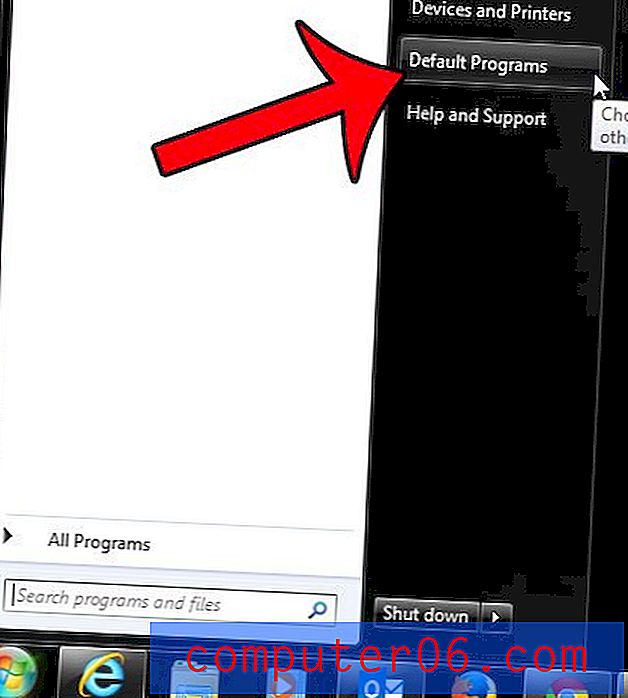
Étape 3: Sélectionnez l'option Associer un type de fichier ou un protocole à une option de programme .
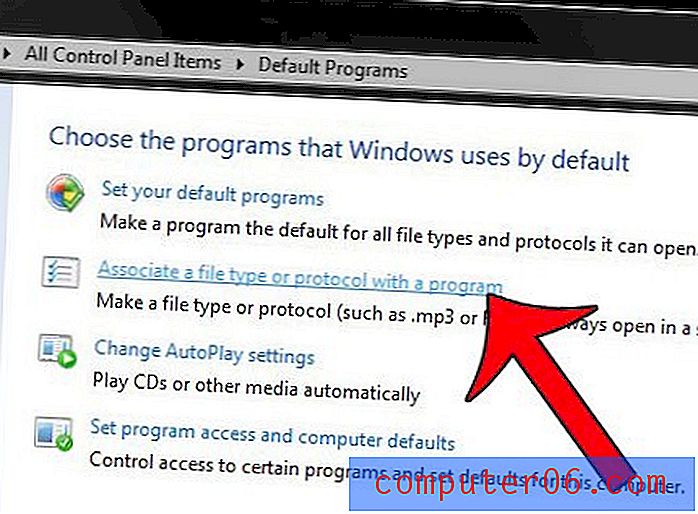
Étape 4: faites défiler vers le bas et sélectionnez l'option .jpg, puis cliquez sur le bouton Changer de programme dans le coin supérieur droit de la fenêtre.
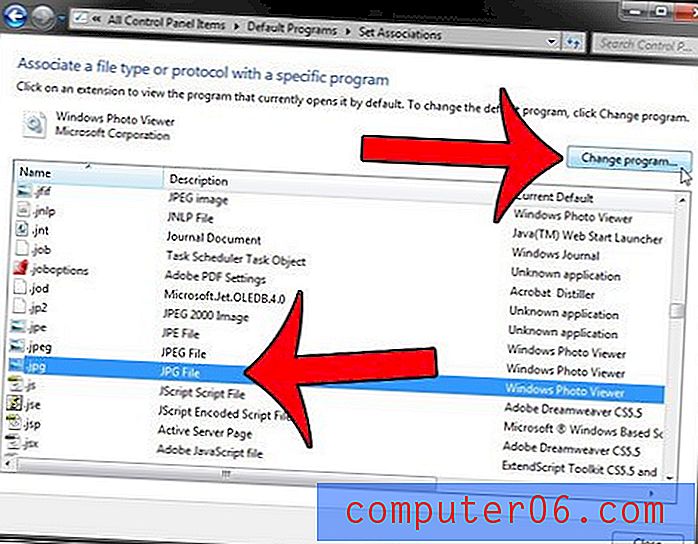
Étape 5: sélectionnez Photoshop dans la liste des options, puis cliquez sur le bouton OK . Notez que si vous ne voyez pas Photoshop dans la section supérieure, vous devrez peut-être cliquer sur la flèche sur la ligne Autres programmes .
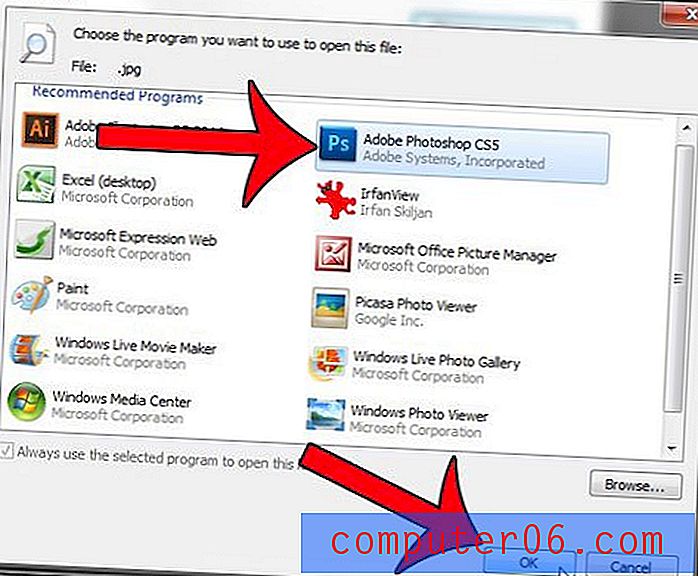
Modifier le programme par défaut des fichiers JPG dans le menu contextuel
Étape 1: recherchez un fichier .jpg, cliquez dessus avec le bouton droit, puis cliquez sur l'option Ouvrir avec .
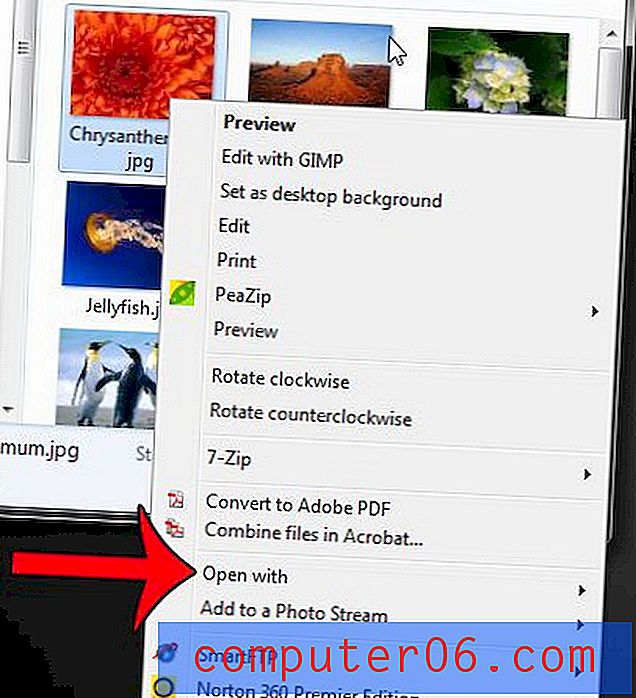
Étape 2: cliquez sur l'option Choisir le programme par défaut .
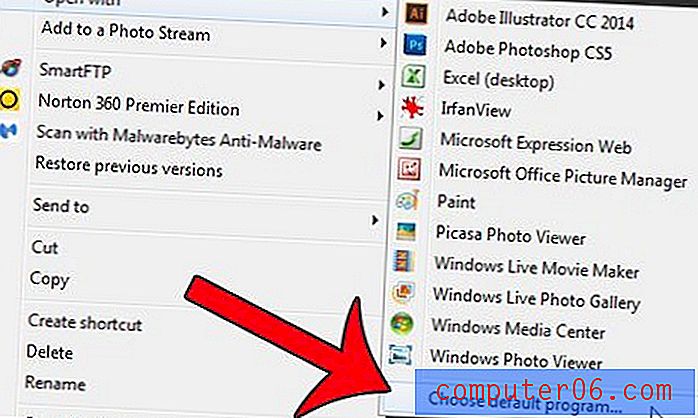
Étape 3: sélectionnez Adobe Photoshop, puis cliquez sur le bouton OK . Si vous ne voyez pas Photoshop comme un choix dans la section supérieure, vous devrez peut-être cliquer sur la flèche sur la ligne Autres programmes . Il se trouve au bas de la section Programmes recommandés .
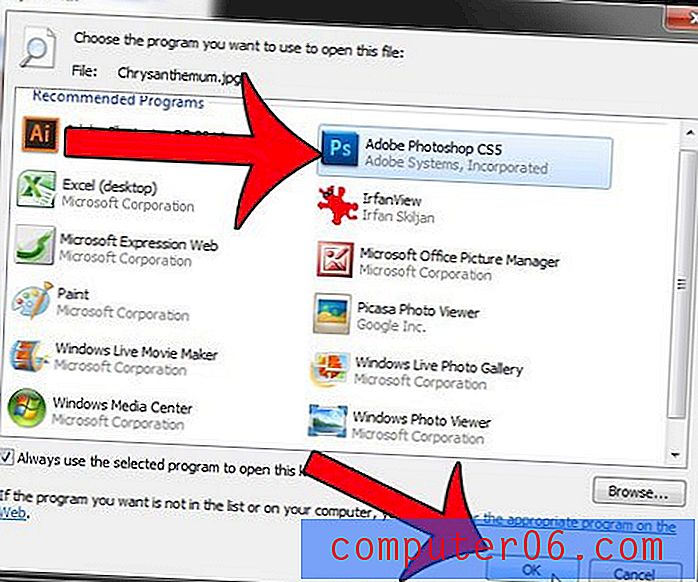
Préférez-vous utiliser Google Chrome sur Internet Explorer? Vous pouvez le définir comme navigateur par défaut en suivant ces étapes.